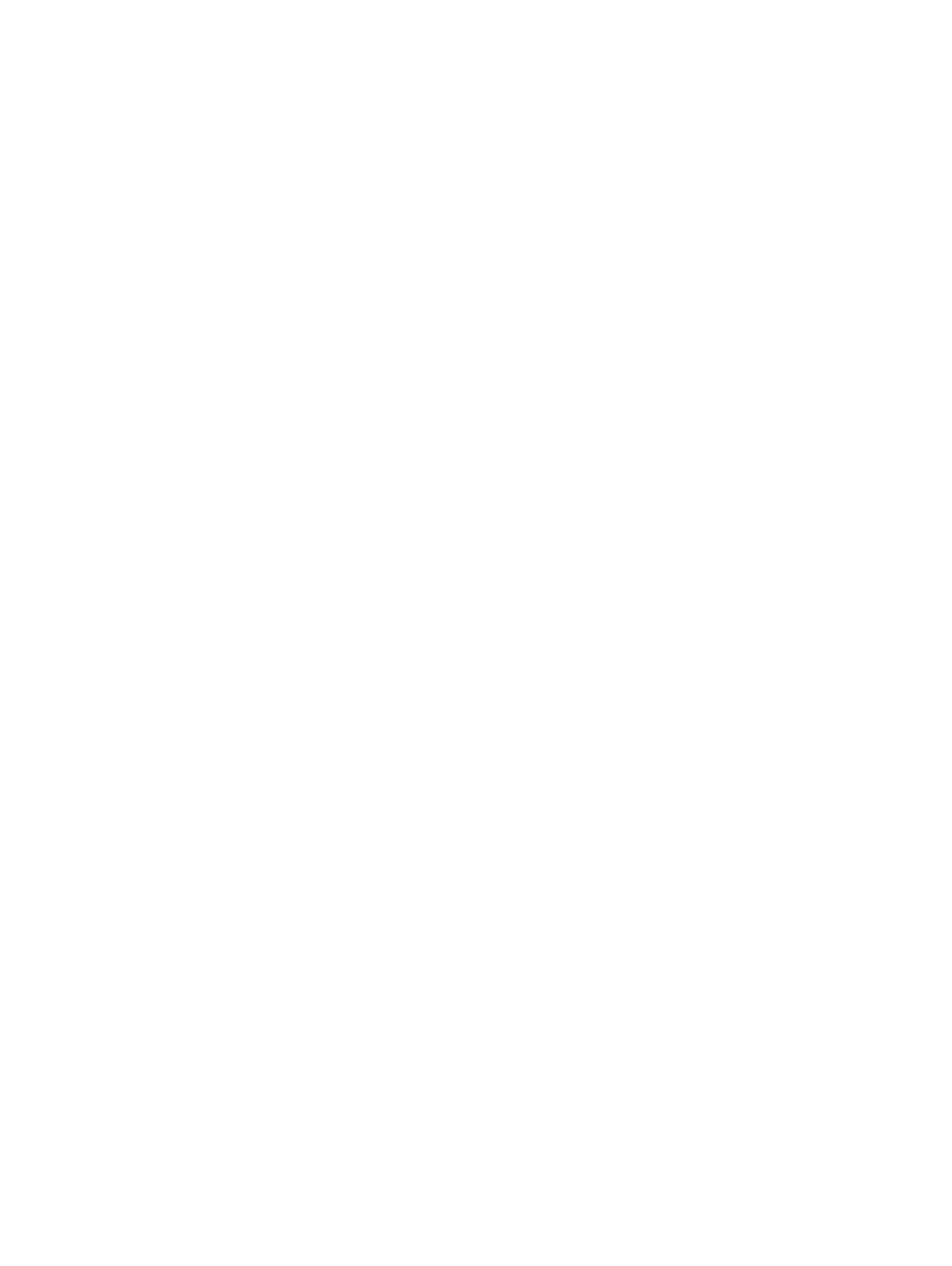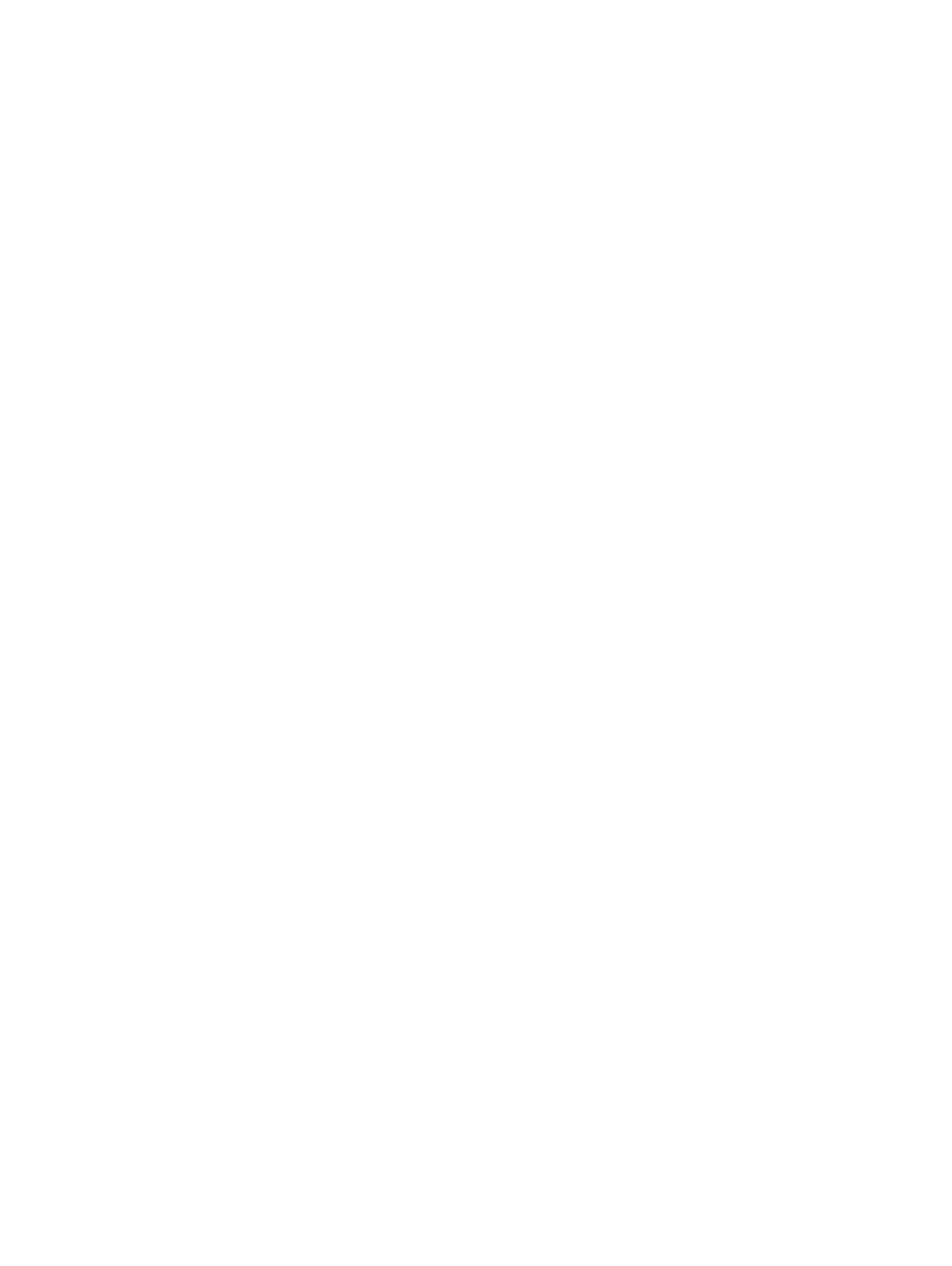
płyta wskaźników LED.................................................................................................................................................... 23
Wymontowywanie płyty wskaźników LED............................................................................................................. 23
Instalowanie płyty wskaźników LED........................................................................................................................24
Moduł kart inteligentnych............................................................................................................................................... 25
Wymontowywanie obudowy kart inteligentnych................................................................................................... 25
Instalacja obudowy kart inteligentnych................................................................................................................... 26
Płyta przycisków tabliczki dotykowej............................................................................................................................ 26
Wymontowywanie płyty przycisków tabliczki dotykowej..................................................................................... 26
Instalowanie płyty przycisków tabliczki dotykowej................................................................................................28
Złącze zasilania.................................................................................................................................................................28
Wyjmowanie gniazda zasilacza.................................................................................................................................28
Instalowanie gniazda zasilacza................................................................................................................................. 29
Zespół wyświetlacza........................................................................................................................................................29
Wymontowywanie zestawu wyświetlacza — wersja dotykowa..........................................................................30
Instalowanie zestawu wyświetlacza — wersja dotykowa..................................................................................... 31
Oprawa wyświetlacza.......................................................................................................................................................31
Wymontowywanie osłony wyświetlacza.................................................................................................................32
Instalowanie osłony wyświetlacza............................................................................................................................32
Kamera.............................................................................................................................................................................. 33
Wymontowywanie kamery........................................................................................................................................33
Instalowanie kamery.................................................................................................................................................. 34
Usuwanie zaślepki gniazda karty SIM............................................................................................................................34
Płyta systemowa..............................................................................................................................................................34
Wymontowywanie płyty systemowej...................................................................................................................... 34
Instalowanie płyty systemowej.................................................................................................................................39
Klawiatura......................................................................................................................................................................... 39
Wymontowywanie zestawu klawiatury................................................................................................................... 39
Wymontowywanie klawiatury z podstawy klawiatury............................................................................................ 41
Instalowanie klawiatury na podstawie klawiatury....................................................................................................41
Instalowanie zestawu klawiatury...............................................................................................................................41
Podparcie dłoni.................................................................................................................................................................42
Instalowanie podparcia dłoni.....................................................................................................................................42
5 Konguracja systemu...................................................................................................................................44
Menu startowe.................................................................................................................................................................44
Klawisze nawigacji............................................................................................................................................................45
Opcje konguracji systemu.............................................................................................................................................45
Ekran General (Ogólne)...................................................................................................................................................45
Ekran System conguration (Konguracja systemu).................................................................................................. 46
Opcje ekranu Video (Wideo)...........................................................................................................................................49
Ekran Security (Zabezpieczenia)................................................................................................................................... 49
Opcje ekranu Secure boot (Bezpieczne uruchamianie)...............................................................................................51
Opcje ekranu Intel Software Guard Extensions............................................................................................................ 51
Ekran Performance (Wydajność)...................................................................................................................................52
Ekran Power management (Zarządzanie zasilaniem)..................................................................................................52
Ekran POST behavior (Zachowanie podczas testu POST)........................................................................................54
Zarządzanie...................................................................................................................................................................... 55
4
Spis treści